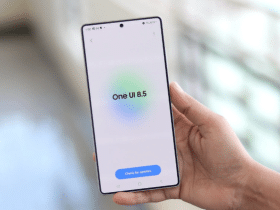Android Auto fait actuellement partie des utilitaires les plus prisés. Cette application populaire possède sa propre interface avec une panoplie d’applications à disposition. L’une des applications qui permettent de tirer le meilleur parti d’Android Auto est sans doute YouTube. Mais comment l’ajouter sur cet outil ? C’est ce que nous allons découvrir dans ce tutoriel !
C’est quoi Android Auto ?
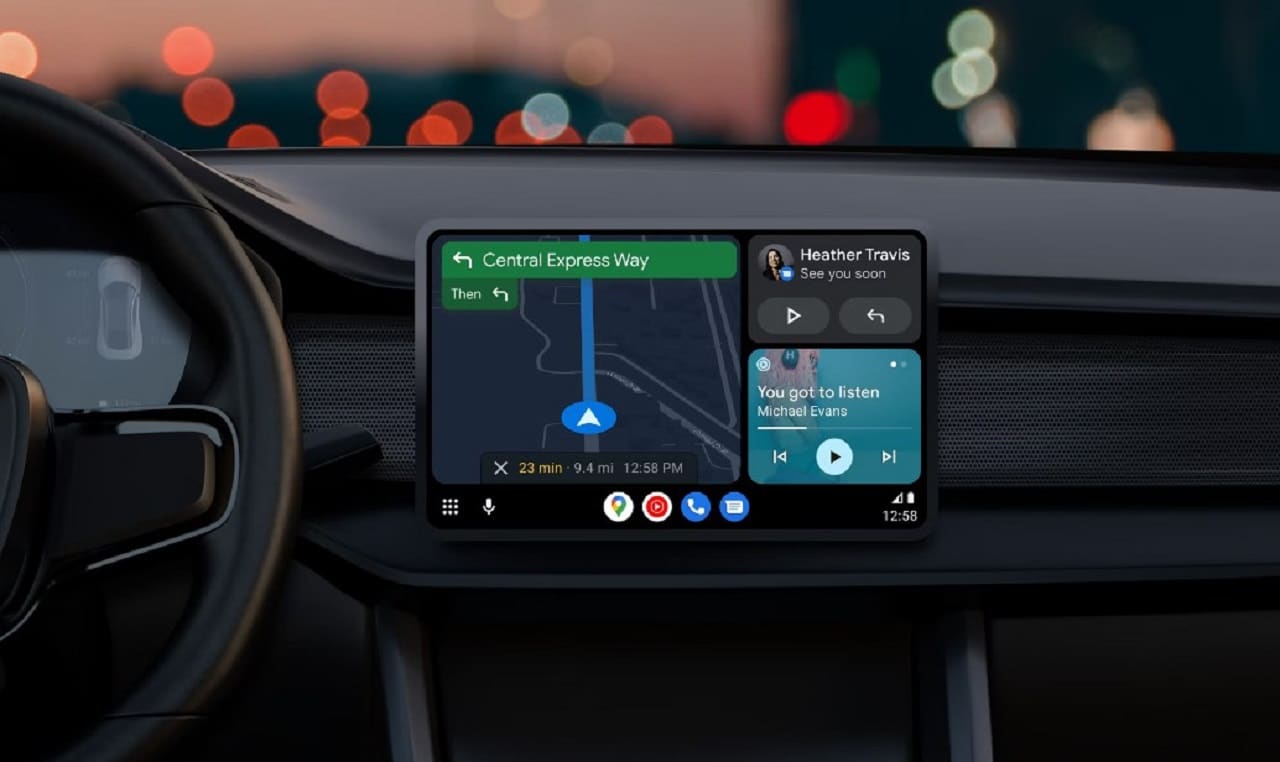
Pour rappel, Android Auto est une plateforme logicielle de Google qui permet aux utilisateurs de relier leur smartphone Android à l’écran de leur voiture. Cela permet de contrôler certaines applications et fonctions du téléphone de manière plus sûre et plus pratique pendant la conduite.
Android Auto est intégrée à l’écran de la voiture. L’application peut être contrôlée via le système de navigation tactile de la voiture, les commandes vocales ou encore les boutons sur le volant. Cette plateforme permet aux utilisateurs d’accéder à plusieurs applications comme Google Maps, Spotify et d’autres applications multimédias directement depuis l’écran de leur voiture.
Cependant, YouTube est une fonctionnalité qui ne figure pas nativement dans Android Auto pour des raisons de sécurité. D’une manière générale, Google interdit toute application multimédia incluant des vidéos sur Android Auto qui pourrait représenter un risque au volant. Cela signifie que, même si l’application YouTube n’est pas directement disponible sur Android Auto, vous pouvez parfaitement télécharger YouTube Music à la place.
Télécharger YouTube Music sur Android Auto
Pour installer YouTube Music sur Android Auto, il vous faudra :
- Ouvrir le Google Play Store sur votre smartphone Android et chercher « YouTube Music »
- Après cela, télécharger et installer cette application sur votre téléphone
- Par la suite, lancer l’application YouTube Music et se connecter avec votre compte Google
- S’assurer que votre voiture est compatible avec Android Auto et que vous avez installé l’application Android Auto sur votre smartphone
- Cliquer sur l’icône « Applications » en bas à gauche de l’écran d’accueil d’Android Auto
- Chercher l’icône YouTube Music et appuyer dessus pour lancer l’application
- Si vous souhaitez utiliser les commandes vocales pour contrôler YouTube Music, vous pouvez appuyer sur l’icône du micro ou utiliser la commande vocale « Ok Google » pour activer Google Assistant.

Que faire si vous voulez spécifiquement YouTube sur Android Auto ?
Dans ce cas, il vous faudra passer par des chemins de traverse pour ajouter YouTube sur Android Auto. Même en réussissant à télécharger l’application YouTube sur Android Auto, certaines fonctionnalités ne seront pas disponibles, comme la recherche de vidéos, pour des raisons de sécurité.
Passer par votre mobile
Voici comment procéder :
- Assurez-vous d’abord que votre smartphone est compatible avec Android Auto
- Puis, téléchargez et installez l’application YouTube sur votre mobile
- Connectez votre téléphone à votre voiture via un câble USB ou Bluetooth, puis ouvrez l’application Android Auto
- Cliquez sur l’icône YouTube pour lancer l’application.
S’abonner à YouTube Premium
Si vous disposez d’un compte YouTube Premium, vous pourrez profiter de vos vidéos YouTube dans votre voiture, en mode hors ligne. Pour ce faire, vous devrez télécharger en avance les vidéos que vous souhaitez regarder sur votre CarPlay. Puis, vous n’aurez qu’à lire les vidéos téléchargées via l’application YouTube sur Android Auto sans avoir besoin d’une connexion Internet.